对于ps这款软件来讲,很多新手还是不知道ps填充快捷键在哪?在Photoshop中前景色和背景色只是一个概念问题,是Photoshop为我们提供的2种快捷颜色,在工具栏中显示在前面的就是前景色,显示在后面的就是背景色,可以使用相应的前景色填充快捷键和背景色填充快捷键填充图层。下面小编介绍ps填充快捷键的位置。

一:填充前景色:Alt+Delete
二:填充背景色:Ctrl+Delete
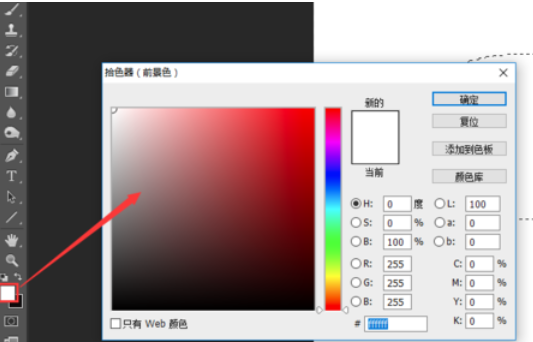
关于ps填充快捷键的问题:
1、点击工具栏强景色色块可以在前景色拾色器中快速修改前景色。
2、点击工具栏背景色色块,在背景色拾色器中快速选择背景色。
3、Alt + Backspace或Delete键填充前景色到图层或选区。
4、Ctrl + Backspace或Delete键填充背景色到图层或选区。
5、Alt + Shift + Backspace或Delete键填充前景色到图层可见像素区域(透明区域不填充)。
6、Ctrl + Shift + Backspace或Delete键填充前景色到图层可见像素区域(透明区域不填充)。
总结:关于ps填充快捷键怎么用的小提示,填充前景色或背景色到图层像素区域时要添加一个Shift键就可不填充透明像素了。希望对大家有所帮助哦!也欢迎更多的详情信息关注本网站哦!
Copyright ©2018-2023 www.958358.com 粤ICP备19111771号-7